Betulkan Tidak Dapat Menjalankan Prompt Perintah Sebagai Pentadbir
- Pengguna bergantung pada Prompt Perintah untuk fungsi tertentu, tetapi malangnya, ramai daripada mereka melaporkan bahawa mereka tidak boleh menjalankan Prompt Perintah sebagai pentadbir.
- Isu ini mungkin berkaitan dengan akaun pengguna anda, jadi penyelesaian pantas adalah dengan membuat akaun pengguna baharu.
- Seperti biasa, memasang kemas kini terbaharu pasti dapat menyelesaikan masalah yang dihadapi.
- Jika itu tidak berjaya, teruskan dan baca penyelesaian lengkap dalam artikel di bawah.

tidak ada bunyi setelah komputer menghidupkan tingkap 10X PASANG DENGAN KLIK FAIL MUAT TURUN Untuk membetulkan pelbagai ralat Windows 10, kami mengesyorkan Restor: Perisian ini akan membaiki ralat komputer biasa, melindungi anda daripada kehilangan fail, kerosakan perisian hasad, kegagalan perkakasan dan mengoptimumkan PC anda untuk prestasi maksimum. Betulkan isu PC dan alih keluar kerosakan virus sekarang dalam 3 langkah mudah:
- Muat turun Alat Pembaikan PC Restor yang disertakan dengan Teknologi Dipatenkan (paten tersedia di sini ) .
- klik Mulakan Imbasan untuk mencari isu Windows 10 yang boleh menyebabkan masalah PC.
- klik Baiki Semua untuk menyelesaikan isu yang menjejaskan keselamatan dan prestasi komputer anda
- Restor telah dimuat turun oleh 0 pembaca bulan ini.
Pengguna lanjutan bergantung pada Arahan prompt untuk fungsi tertentu, tetapi malangnya, ramai yang melaporkan bahawa mereka tidak boleh menjalankan Command Prompt sebagai pentadbir.
Ini boleh menjadi masalah kerana anda tidak akan dapat melaksanakan perintah lanjutan yang memerlukan keistimewaan pentadbiran.
Walaupun isu ini biasanya memberi kesan kepada pengguna lanjutan, adalah penting untuk membetulkannya dan hari ini kami akan menunjukkan kepada anda cara melakukannya.
Kadang-kadang Arahan prompt isu boleh muncul pada PC anda dan menghalang anda daripada menjalankan arahan tertentu yang memerlukan keistimewaan pentadbiran. Bercakap tentang Arahan prompt , berikut ialah beberapa isu yang dilaporkan oleh pengguna:
- Arahan prompt admin tidak akan buka Windows 10 – Menurut pengguna, kadangkala Arahan prompt tidak akan dibuka sebagai pentadbir . Ini boleh disebabkan oleh antivirus anda, jadi pastikan anda menyemaknya dan memulihkan fail yang dikuarantin ke lokasi asalnya.
- Tidak dapat menjalankan cmd sebagai pentadbir Windows 7 – Isu ini boleh berlaku pada Windows 7 juga, dan jika anda menghadapinya, pastikan anda menggunakan beberapa penyelesaian kami.
- Arahan prompt tidak berfungsi dalam Windows 8 – Pengguna Windows 8 juga melaporkan isu ini, dan untuk membetulkannya, cuma buat profil pengguna baharu dan semak sama ada itu membantu.
Mengapa saya tidak boleh menjalankan CMD sebagai pentadbir dan cara membetulkannya?
1. Semak antivirus anda
Menurut pengguna, satu sebab untuk masalah dengan Arahan prompt boleh menjadi perisian antivirus anda. Mempunyai antivirus yang baik adalah penting, tetapi kadangkala antivirus boleh mengganggu ciri atau Windows tertentu, yang boleh membawa kepada ini dan banyak masalah lain.
Jika anda tidak boleh berlari Arahan prompt sebagai pentadbir , anda mungkin ingin mencuba menyemak senarai kuarantin anda. Kadangkala antivirus anda mungkin meletakkan fail tertentu di sana yang Arahan prompt perlu berfungsi dengan betul.
Semak senarai dan pastikan item yang dikuarantin tidak berniat jahat sebelum memulihkannya. Menurut pengguna, Avast boleh meletakkan persetujuan.exe fail dalam kuarantin dan itu akan menyebabkan masalah dengan Arahan prompt , jadi pastikan anda memulihkan fail ini.
Beberapa pengguna melaporkan bahawa memulihkan fail mereka yang dikuarantin telah menyelesaikan masalah, jadi anda mungkin ingin mencubanya. Jika itu tidak berkesan dan masih tiada apa yang berlaku apabila anda mengklik pilihan Jalankan sebagai pentadbir , cuba lumpuhkan ciri antivirus tertentu.
Sekiranya masalah masih ada, cuba lumpuhkan antivirus anda sama sekali.
Dalam senario terburuk, anda mungkin perlu menyahpasang antivirus anda. Ini bukan sebab untuk bimbang kerana sistem anda akan dilindungi oleh Windows Defender walaupun anda mengalih keluar antivirus anda.
Sekiranya mengalih keluar antivirus anda menyelesaikan masalah dengan Arahan prompt , anda harus mempertimbangkan untuk beralih kepada penyelesaian antivirus yang berbeza.
Oleh itu, jika anda ingin mencari antivirus yang berkebolehan dan boleh dipercayai yang tidak mengubah tetapan sistem anda, anda harus memilih penyelesaian daripada antivirus terbaik yang serasi dengan Windows 10.
2. Buat pintasan Prompt Perintah pada desktop anda
Ramai pengguna melaporkan bahawa mereka tidak boleh berjalan Arahan prompt walaupun dengan menggunakan menu Win + X pada PC mereka. Jika anda tidak boleh berlari Arahan prompt sebagai pentadbir sama sekali, anda mungkin boleh memintas masalah ini dengan penyelesaian mudah ini. Untuk mencipta a Arahan prompt pintasan pada desktop anda, cuma lakukan perkara berikut:
- Buka Penjelajah Fail dan pergi ke direktori ini
C: \Users\Default\AppData\Local\Microsoft\Windows\WinX\Group3 - Di sana, anda sepatutnya melihat dua Arahan prompt jalan pintas. Cuba jalankan pintasan ini dan pastikan ia berfungsi. Jika ya, salin kedua-duanya ke desktop anda dan cuba jalankannya dari sana.

Oleh kerana terdapat dua pintasan, ini bermakna anda mempunyai bukan pentadbiran dan pentadbiran Arahan prompt tersedia. Anda boleh mengenali pentadbiran dengan mudah Arahan prompt kerana tingkapnya akan dilabelkan Pentadbir : Arahan prompt sebaik sahaja anda memulakannya.
Sebagai alternatif, anda boleh membuat pintasan baharu terus pada desktop anda tanpa menyalin apa-apa. Untuk melakukannya, ikuti langkah berikut:
- Klik kanan desktop anda dan pilih Baharu > Pintasan .
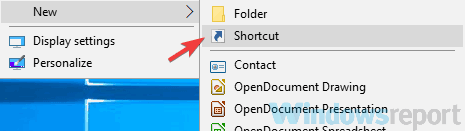
- Di dalam Taip lokasi item medan masukkan cmd.exe arahan dan klik Seterusnya .

- Masukkan nama pintasan baharu yang dikehendaki dan klik Selesai .

Kini anda hanya perlu memaksa pintasan baharu untuk dijalankan dengan keistimewaan pentadbiran. Ini agak mudah untuk dilakukan, dan anda boleh melakukannya dengan mengikuti langkah berikut:
- Klik kanan yang baru dibuat Arahan prompt jalan pintas dan pilih Hartanah daripada menu.

- Pergi ke Keselamatan tab dan klik pada Maju butang.

- Semak Jalankan sebagai pentadbir dan sekarang klik okey .

- Simpan perubahan.
Kini anda boleh klik dua kali pada pintasan baharu dan Arahan prompt akan bermula dengan keistimewaan pentadbiran.
Perlu diingat bahawa ini hanyalah penyelesaian, tetapi penyelesaian ini harus berguna sehingga anda berjaya menyelesaikan masalah utama.
3. Lumpuhkan semua item menu konteks bukan Microsoft
Menurut pengguna, kadangkala menu konteks anda boleh menyebabkan masalah ini muncul. Jika anda tidak boleh berlari Arahan prompt sebagai pentadbir , mungkin aplikasi lain menyebabkan ralat ini. Kadangkala aplikasi akan menambah entri mereka sendiri pada menu konteks dan itu boleh membawa kepada ini dan banyak masalah lain. Walau bagaimanapun, anda boleh membetulkannya dengan melakukan perkara berikut:
- Muat turun dan jalankan ShellExView . Ini ialah aplikasi pihak ketiga perisian percuma.
- Sebaik sahaja anda memulakannya, anda perlu mencari semua entri bukan Microsoft dalam menu konteks anda dan melumpuhkannya.
Selepas melakukan itu, masalah itu harus diperbaiki. Hampir mana-mana aplikasi boleh menyebabkan masalah ini, tetapi beberapa pengguna melaporkan masalah dengannya Pemampatan Fail Zip Ekspres (Perisian NCH) , jadi jika anda menggunakannya, pastikan anda melumpuhkan entrinya daripada menu konteks.
Perlu diingat bahawa ini adalah penyelesaian lanjutan, jadi anda perlu membiasakan diri dengan ShellExView sedikit sebelum anda boleh menggunakan penyelesaian ini sepenuhnya.
Baca lebih lanjut mengenai topik ini- Bagaimana untuk membetulkan ralat Access dinafikan pada akaun pentadbir Windows 10/11
- Keizinan tinggi diperlukan untuk menjalankan DISM
- Ketahui cara mengemas kini BIOS anda dengan mudah
- 5 pembetulkan BSoD terbaik untuk membaiki ralat Skrin Biru dengan mudah
- 5 pembersih & pengoptimum RAM terbaik untuk Windows 10 & 11
4. Buat akaun pengguna baharu
Jika anda tidak boleh berlari Arahan prompt sebagai pentadbir , isu itu mungkin berkaitan dengan akaun pengguna anda. Kadangkala akaun pengguna anda boleh rosak dan itu boleh menyebabkan masalah dengan Arahan prompt . Membaiki akaun pengguna anda agak sukar, tetapi anda boleh menyelesaikan masalah itu hanya dengan membuat akaun pengguna baharu. Untuk melakukannya, ikuti langkah berikut:
- Buka Apl tetapan dan navigasi ke Akaun bahagian. Untuk membuka Apl tetapan cepat, pakai sahaja Windows Key + I jalan pintas.
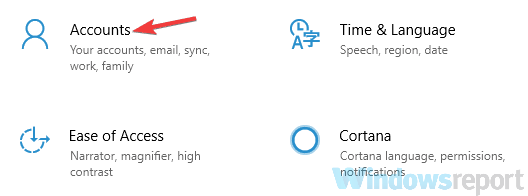
- Pilih Keluarga & orang lain daripada menu di sebelah kiri. Sekarang klik Tambahkan orang lain pada PC ini butang di anak tetingkap kanan.

- pilih Saya tidak mempunyai maklumat log masuk orang ini .

- Pilih Tambah pengguna tanpa akaun Microsoft .
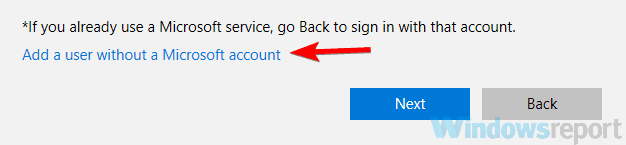
- Masukkan nama pengguna yang dikehendaki untuk akaun baharu dan klik Seterusnya .
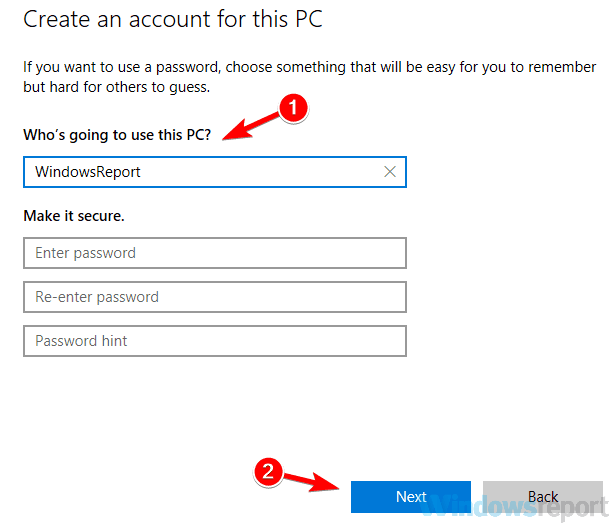
Selepas membuat akaun pengguna baharu, tukar kepadanya dan semak sama ada masalah masih wujud. Jika isu dengan Arahan prompt tidak muncul pada akaun baharu, alihkan fail anda ke akaun baharu dan mula menggunakannya dan bukannya akaun lama anda.
5. Pasang kemas kini terkini
Menurut pengguna, kadangkala anda tidak boleh berlari Arahan prompt sebagai pentadbir kerana tertentu pepijat pada sistem anda. pepijat boleh berlaku atas pelbagai sebab, dan Microsoft biasanya cepat untuk membetulkan mana-mana major pepijat itu mungkin berlaku. Jika Arahan prompt tidak boleh berjalan pada PC anda, mungkin anda boleh menyelesaikan masalah hanya dengan memasang kemas kini terkini.
Windows 10 memasang kemas kini yang hilang secara automatik, tetapi kadangkala anda mungkin terlepas beberapa kemas kini. Walau bagaimanapun, anda sentiasa boleh menyemak kemas kini secara manual dengan melakukan perkara berikut:
- Buka Apl tetapan dan navigasi ke Kemas kini & Keselamatan bahagian.

- Klik pada Menyemak kemas kini butang di anak tetingkap kanan. Windows kini akan menyemak kemas kini dan memuat turunnya di latar belakang.
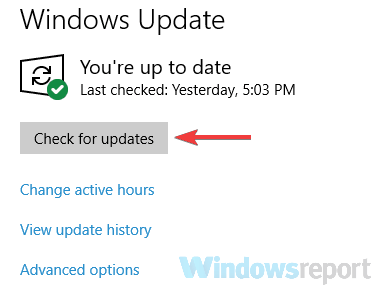
Setelah kemas kini dimuat turun, ia akan dipasang secara automatik sebaik sahaja anda memulakan semula PC anda. Selepas PC anda dimulakan semula, semak sama ada masalah dengan Arahan prompt masih ada. Jika ini tidak berlaku anda boleh berunding panduan ini tentang cara membetulkan ralat pemandu , dan selesaikan isu tersebut.
6. Jalankan CMD sebagai pentadbir daripada Pengurus Tugas
- Lakukan klik kanan pada Bar Tugas anda dan pilih Pengurus Tugas daripada menu. Sebagai alternatif, anda boleh menggunakan kekunci untuk terus membuka tetingkap CMD pentadbiran.
- Untuk melakukan ini, hanya tekan kekunci berikut pada papan kekunci anda: .
- Sebaik sahaja Pengurus Tugas dibuka, pergi ke tab fail dan pilih Jalankan tugas baharu .

- Dalam tetingkap baharu, taipkan baris arahan yang anda inginkan dan semak Buat tugasan ini dengan keistimewaan pentadbiran kotak.

Jika anda tidak dapat menjalankan CMD sebagai pentadbir secara langsung, Pengurus Tugas boleh menyediakan alternatif yang kukuh. Anda hanya perlu mengubah sedikit tab Fail, seperti yang ditunjukkan di atas.
Bercakap tentang fail, anda mungkin juga mendapati arahan ini berguna untuk anda ketika itu buka fail atau folder dalam Prompt Perintah .
7. Cuba gunakan Safe Mode
Mod Selamat ialah segmen khas Windows yang berjalan dengan tetapan lalai, dan ia biasanya merupakan tempat yang baik untuk memulakan proses penyelesaian masalah. Jika anda tidak boleh berlari Arahan prompt sebagai pentadbir , mungkin anda sepatutnya dapat menyelesaikan masalah dengan mengakses Mod Selamat. Untuk melakukannya, ikuti langkah berikut:
gear perang 4 pc tidak dilancarkan
- Buka Apl tetapan dan menuju ke Kemas kini & Keselamatan bahagian.
- pilih Pemulihan daripada menu di sebelah kiri. Dalam anak tetingkap kanan klik pada Mulakan semula sekarang butang.
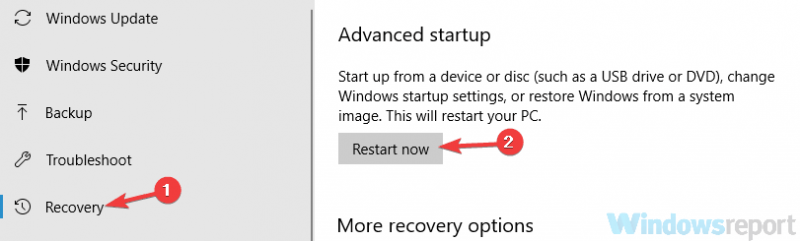
- pilih Selesaikan masalah > Pilihan lanjutan > Tetapan Permulaan . Sekarang klik pada Mula semula butang.
- Sebaik sahaja PC anda dimulakan semula, anda akan melihat senarai pilihan. Pilih versi Mod Selamat yang dikehendaki dengan menekan kekunci papan kekunci yang sepadan.
Sebaik sahaja anda memasuki Mod Selamat, semak sama ada masalah masih ada. Jika isu itu tidak muncul dalam Mod Selamat, anda boleh mula menyelesaikan masalah dari sana.
Jika anda tidak boleh berlari Arahan prompt sebagai pentadbir pada PC anda, itu boleh menjadi masalah besar, terutamanya untuk pengguna lanjutan yang bergantung pada baris arahan. Walau bagaimanapun, kami berharap anda berjaya menyelesaikan masalah ini dengan menggunakan salah satu penyelesaian kami.
 Masih menghadapi masalah? Betulkan mereka dengan alat ini:
Masih menghadapi masalah? Betulkan mereka dengan alat ini:
- Muat turun Alat Pembaikan PC ini dinilai Hebat di TrustPilot.com (muat turun bermula pada halaman ini).
- klik Mulakan Imbasan untuk mencari isu Windows yang boleh menyebabkan masalah PC.
- klik Baiki Semua untuk menyelesaikan masalah dengan Teknologi Dipatenkan (Diskaun Eksklusif untuk pembaca kami).
Restor telah dimuat turun oleh 0 pembaca bulan ini.
Soalan Lazim
-
Secara lalai, Windows akan dilancarkan dalam mod terhad melainkan pengguna menerima pengesahan ketinggian secara khusus. Untuk command prompt, arahan mungkin enggan dijalankan atau mempunyai ralat dinafikan akses. Inilah sebabnya mengapa pengguna perlu melancarkan command prompt akan hak pentadbir penuh dan keadaan kebenaran. Keadaan ini akan memberikan akses penuh kepada semua arahan.
-
Dalam tetingkap command prompt yang ditinggikan taipkan nama fail secara langsung jika ia adalah a .exe fail, contohnya, setup.exe dan tekan Masuk untuk segera menjalankan pemasang dengan kebenaran pentadbiran.

![Cara Menetapkan Semula Kilang Dek Stim Anda [Petua Pemulihan]](https://cm-cabeceiras-basto.pt/img/steam-deck/04/how-to-factory-reset-your-steam-deck-recovery-tips-1.jpg)





![10+ kunci kabel terbaik untuk komputer riba Windows 10 anda [Panduan 2021]](https://cm-cabeceiras-basto.pt/img/other/85/10-best-cable-locks.jpg)
![Pembetulan Pantas: BSoD Watchdog Timeout dalam Windows 11 [Panduan 2024]](https://cm-cabeceiras-basto.pt/img/repair/23/quick-fix-clock-watchdog-timeout-bsod-windows-11.png)


![FIX: Kesalahan pemasangan QuickTime pada Windows 10 [Panduan Pantas]](https://cm-cabeceiras-basto.pt/img/pc-software/51/fix-quicktime-install-error-windows-10.jpg)












![FIX: Ralat hilang Vcruntime140.dll [Program tidak boleh dimulakan]](https://cm-cabeceiras-basto.pt/img/dll-errors/29/fix-vcruntime140-dll-missing-error-program-can-8217-t-start-1.jpg)